Adobe Acrobat: Guía de usuario para principiantes
¿Qué es Adobe Acrobat?
Adobe Acrobat es una familia de software y servicios de Adobe Systems que se utiliza para ver, crear, manipular, imprimir y administrar archivos en el formato de documento portátil (PDF). Este software se ha convertido en el estándar de la industria para trabajar con documentos PDF, ya que ofrece una amplia gama de herramientas y funcionalidades que lo hacen indispensable para profesionales y estudiantes por igual. El programa principal se llama Adobe Acrobat Pro DC, y es la versión más completa, aunque también existen otras versiones como Adobe Acrobat Standard DC y Adobe Acrobat Reader DC.
La principal diferencia entre estas versiones radica en sus funcionalidades. Adobe Acrobat Reader DC es un programa gratuito que te permite solo ver, imprimir y firmar documentos PDF. Por otro lado, Adobe Acrobat Standard DC te permite crear, editar y convertir documentos PDF básicos. Finalmente, Adobe Acrobat Pro DC es la versión más avanzada, que incluye todas las funciones de las otras versiones, además de herramientas más sofisticadas para la edición avanzada, la seguridad de los documentos y la creación de formularios.
Este artículo te servirá como una guía de usuario para principiantes, para que puedas familiarizarte con las herramientas y funcionalidades básicas de Adobe Acrobat. Te explicaremos cómo realizar tareas comunes como abrir, editar, convertir y firmar documentos PDF, para que puedas sacarle el máximo provecho a este poderoso software.
Cómo abrir y ver documentos
Una de las tareas más básicas en Adobe Acrobat es abrir y ver documentos PDF. Para abrir un archivo, simplemente haz doble clic en el archivo o utiliza la opción «Abrir» en el menú «Archivo» del programa. Una vez que el documento esté abierto, podrás navegar por él utilizando diferentes herramientas. La barra de herramientas superior te permite acercar y alejar la página, rotar la vista, o ver el documento en pantalla completa. La barra de herramientas lateral izquierda te da acceso a herramientas como miniaturas de páginas, marcadores y comentarios, lo que facilita la navegación a través de documentos largos.
Para navegar por el documento, puedes usar el panel de miniaturas para saltar directamente a una página específica. También puedes utilizar los marcadores si el documento los tiene, para ir a secciones importantes con un solo clic. Si necesitas buscar una palabra o frase específica, puedes utilizar la función de búsqueda que se encuentra en la parte superior derecha de la ventana. Solo tienes que escribir la palabra o frase y Adobe Acrobat te mostrará todas las coincidencias en el documento.
Una función muy útil es la lectura en voz alta. Si tienes un documento extenso y prefieres escucharlo, puedes activar esta función desde el menú «Ver». Esta herramienta es ideal para revisar documentos, ya que te permite detectar errores y mantener la concentración. También puedes personalizar la vista del documento cambiando la disposición de página, eligiendo entre una sola página, dos páginas, o vista continua. Estas opciones se encuentran en la barra de herramientas superior y te permiten adaptar la vista a tus preferencias personales.
Herramientas básicas de edición y anotación
Una vez que te sientas cómodo navegando por el documento, es hora de explorar las herramientas de edición y anotación. En Adobe Acrobat Pro DC y Adobe Acrobat Standard DC, tienes acceso a una gran variedad de herramientas que te permiten modificar el contenido de tus documentos. La herramienta «Editar PDF» es una de las más importantes, ya que te permite cambiar texto e imágenes. Con ella, puedes corregir errores tipográficos, añadir o eliminar texto, o mover imágenes. Cuando editas texto, el programa intenta mantener el formato original, lo que facilita la tarea.
Otra herramienta fundamental es la de «Comentarios». Con ella, puedes añadir notas adhesivas, resaltar texto, subrayar, o tachar. Esto es muy útil cuando estás revisando un documento y quieres hacer sugerencias o marcar partes importantes. Para añadir una nota, simplemente selecciona la herramienta de «Nota adhesiva» y haz clic en el lugar donde quieres colocarla. Para resaltar, selecciona la herramienta «Resaltar texto» y arrastra el cursor sobre la parte que deseas destacar. **** Todas estas anotaciones se guardan en el documento y pueden ser vistas por otras personas que lo abran en Adobe Acrobat.
Además de estas herramientas, Adobe Acrobat te permite añadir formas, sellos, y dibujos a mano alzada. Si necesitas ilustrar un concepto o marcar una sección de forma visual, puedes utilizar las herramientas de «Dibujo». Para añadir un sello, como «Confidencial» o «Aprobado», puedes usar la herramienta de «Sellos» que ya viene con una galería de sellos predefinidos, o incluso puedes crear tus propios sellos personalizados. Estas herramientas de anotación son perfectas para la colaboración y el trabajo en equipo, ya que permiten una comunicación clara y eficiente.
Conversión de archivos y creación de PDF
Una de las funcionalidades más potentes de Adobe Acrobat es su capacidad para convertir archivos de otros formatos a PDF y viceversa. Para crear un PDF, puedes ir al menú «Archivo» y seleccionar la opción «Crear». Aquí, puedes elegir entre crear un PDF a partir de un archivo único (como un documento de Word o una imagen), a partir de varios archivos, o incluso a partir de una página web. Adobe Acrobat te permite combinar múltiples archivos en un solo PDF, lo que es ideal para proyectos que requieren la consolidación de varios documentos. Si tienes un archivo escaneado, el programa también te permite convertirlo en un PDF editable gracias a su tecnología de reconocimiento óptico de caracteres (OCR).
La conversión a otros formatos es igual de sencilla. Para convertir un PDF a Word, Excel o PowerPoint, ve al menú «Herramientas» y selecciona la opción «Exportar PDF». Luego, elige el formato de salida deseado y el programa se encargará del resto. La calidad de la conversión es una de las características más destacadas de Adobe Acrobat, ya que intenta mantener el formato y el diseño original del documento. Puedes usar esta función para reutilizar el contenido de tus PDFs en otros programas sin tener que volver a escribir todo desde cero.
Otra funcionalidad interesante es la creación de formularios. Si necesitas crear un formulario interactivo que otras personas puedan rellenar, Adobe Acrobat Pro DC te lo pone muy fácil. Solo tienes que ir a la herramienta «Preparar formulario» y el programa detectará automáticamente los campos de texto, las casillas de verificación y los botones de radio en tu documento, convirtiéndolos en campos de formulario rellenables. Adobe Acrobat es la herramienta líder para este tipo de tareas. Si quieres probar la versión pro, puedes visitar https://www.adobe.com/es/acrobat/free-trial-download.html.
Cómo firmar y proteger documentos
La firma de documentos es una tarea diaria para muchas personas, y Adobe Acrobat ofrece una solución fácil y segura para hacerlo. La herramienta «Rellenar y firmar» te permite firmar documentos digitalmente. Para firmar, simplemente abre el documento y haz clic en el icono de la pluma. Se te dará la opción de escribir tu firma, dibujarla con el ratón, o subir una imagen de tu firma. Una vez que la firma esté en el documento, puedes arrastrarla y redimensionarla para que encaje perfectamente en el lugar designado. Esta función te ahorra tiempo y el uso de papel, ya que no necesitas imprimir y escanear documentos.
Además de firmar, la protección de documentos es una prioridad, y Adobe Acrobat Pro DC te da las herramientas para asegurar tu información. Puedes proteger un PDF con una contraseña, lo que restringirá el acceso a personas no autorizadas. Para hacer esto, ve a la herramienta «Proteger» y elige la opción de «Cifrar con contraseña». Se te pedirá que establezcas una contraseña de apertura, y también puedes restringir la impresión, la edición y la copia de contenido. Esta función es ideal para documentos confidenciales que contienen información sensible.
Para una mayor seguridad, puedes utilizar «Certificados digitales». Un certificado digital es como un pasaporte electrónico que verifica tu identidad. Cuando firmas un documento con un certificado, tu firma se convierte en una «firma digital» que es legalmente vinculante en muchos países. Esto es especialmente útil para contratos y acuerdos importantes. Para más información sobre la firma electrónica, puedes visitar este enlace de un portal oficial https://www.gob.mx/tramites/ficha/firma-electronica-avanzada/SAT553. Con la ayuda de Adobe Acrobat, la protección de tus documentos es muy sencilla. ****
Colaboración y sincronización en la nube
La colaboración en equipo es un aspecto crucial del trabajo moderno, y Adobe Acrobat facilita este proceso. Con la versión DC (Document Cloud), tus documentos se sincronizan automáticamente en la nube, lo que te permite acceder a ellos desde cualquier dispositivo, ya sea un ordenador de escritorio, una tableta o un smartphone. Esto significa que puedes comenzar a trabajar en un documento en tu oficina y continuar editándolo en tu casa, sin necesidad de transferir archivos. La sincronización en la nube es una de las mayores ventajas de la versión de pago. Para conocer más de Adobe, visita su sitio oficial https://www.adobe.com/es/.
Para la colaboración, puedes utilizar la función de «Enviar para comentarios». Esta herramienta te permite enviar un documento a varias personas y recopilar sus comentarios en un solo lugar. Cada comentario queda registrado con el nombre del autor y la fecha, lo que facilita el seguimiento de las revisiones. Los colaboradores no necesitan tener una licencia completa de Adobe Acrobat para hacer comentarios; solo necesitan el Adobe Acrobat Reader DC gratuito. Esta funcionalidad es perfecta para proyectos de equipo y para la revisión de documentos.
Otra herramienta colaborativa es la de «Compartir archivos». Puedes compartir un documento a través de un enlace, y las personas que reciban el enlace podrán verlo en su navegador. También puedes establecer permisos para que solo puedan ver o también comentar. Esto es ideal para enviar documentos grandes sin tener que adjuntarlos a un correo electrónico. La seguridad es una prioridad en la nube de Adobe, por lo que tus documentos están protegidos. Además de las herramientas de la nube, también puedes encontrar información útil en blogs especializados, como este artículo sobre la firma electrónica https://blog.hubspot.es/sales/como-firmar-documentos-pdf.
Integración con otras aplicaciones
Una de las grandes ventajas de Adobe Acrobat es su integración con otras aplicaciones. El software se integra perfectamente con la suite de Microsoft Office (Word, Excel, PowerPoint), lo que te permite crear PDFs directamente desde estas aplicaciones con un solo clic. Por ejemplo, en Word, encontrarás una pestaña de «Acrobat» que te permite convertir el documento actual a PDF, o combinar varios archivos en un PDF. Esta integración simplifica tu flujo de trabajo y te ahorra tiempo. La capacidad de Adobe Acrobat de trabajar con otros programas es un plus importante.
Además de la integración con Office, Adobe Acrobat también se sincroniza con otros servicios en la nube como Dropbox, Google Drive y Box. Esto te permite abrir, editar y guardar documentos directamente desde estos servicios, sin tener que descargarlos a tu ordenador. Esta conectividad es esencial para el trabajo moderno, ya que te permite trabajar con tus archivos en cualquier lugar, desde cualquier dispositivo. Para los que les gusta saber más de tecnología, este artículo de la BBC es interesante https://www.bbc.com/mundo/noticias-57843454.
Para los desarrolladores, Adobe Acrobat ofrece una API (Application Programming Interface) que permite a los programadores crear aplicaciones personalizadas que interactúan con archivos PDF. Esto abre un mundo de posibilidades para la automatización de tareas y la creación de soluciones personalizadas. En resumen, la capacidad de integración de Adobe Acrobat con otras aplicaciones y servicios lo convierte en una herramienta versátil y poderosa, adaptándose a cualquier entorno de trabajo y necesidad. Si quieres conocer más sobre las funcionalidades de Acrobat, la documentación oficial te puede ayudar https://helpx.adobe.com/es/acrobat/user-guide.html. Si necesitas descargar el programa, este es el enlace https://acrobat.adobe.com/es/es/free-trial-download.html.
Resumen y primeros pasos
Como hemos visto, Adobe Acrobat es una herramienta indispensable para trabajar con documentos PDF. Desde las funcionalidades básicas de visualización y navegación, hasta las herramientas avanzadas de edición, conversión y protección, este software te ofrece todo lo que necesitas para gestionar tus documentos de forma eficiente y segura. Si eres un principiante, te recomendamos empezar familiarizándote con las herramientas de navegación y anotación. Abre un documento de prueba y experimenta con el zoom, la búsqueda y las notas adhesivas. Adobe Acrobat es muy intuitivo, así que no te costará mucho adaptarte.
Después, puedes probar las funciones de conversión. Toma un documento de Word que tengas y conviértelo a PDF. Luego, intenta el proceso inverso. Verás lo fácil que es y la alta calidad que ofrece el programa. Una vez que te sientas cómodo, explora las opciones de seguridad y firma. Intenta firmar un documento de prueba y protégelo con una contraseña. Estas son las funciones más utilizadas en el entorno profesional. La versión de pago de Adobe Acrobat justifica su precio con el valor que aporta a tu productividad y la seguridad de tu información.
Finalmente, no olvides la colaboración en la nube. Si trabajas en equipo, esta funcionalidad te cambiará la vida. Comparte un documento con un compañero de trabajo y utiliza la herramienta de comentarios. Verás lo fácil que es trabajar juntos en un mismo documento sin tener que enviarte correos electrónicos de ida y vuelta. En resumen, Adobe Acrobat es un software muy completo. Tómate tu tiempo para explorar todas sus herramientas y descubrirás por qué es el estándar de la industria. Si eres principiante, esta guía te ha dado los primeros pasos para convertirte en un experto.
Descubre más desde Orbes Argentina
Suscríbete y recibe las últimas entradas en tu correo electrónico.


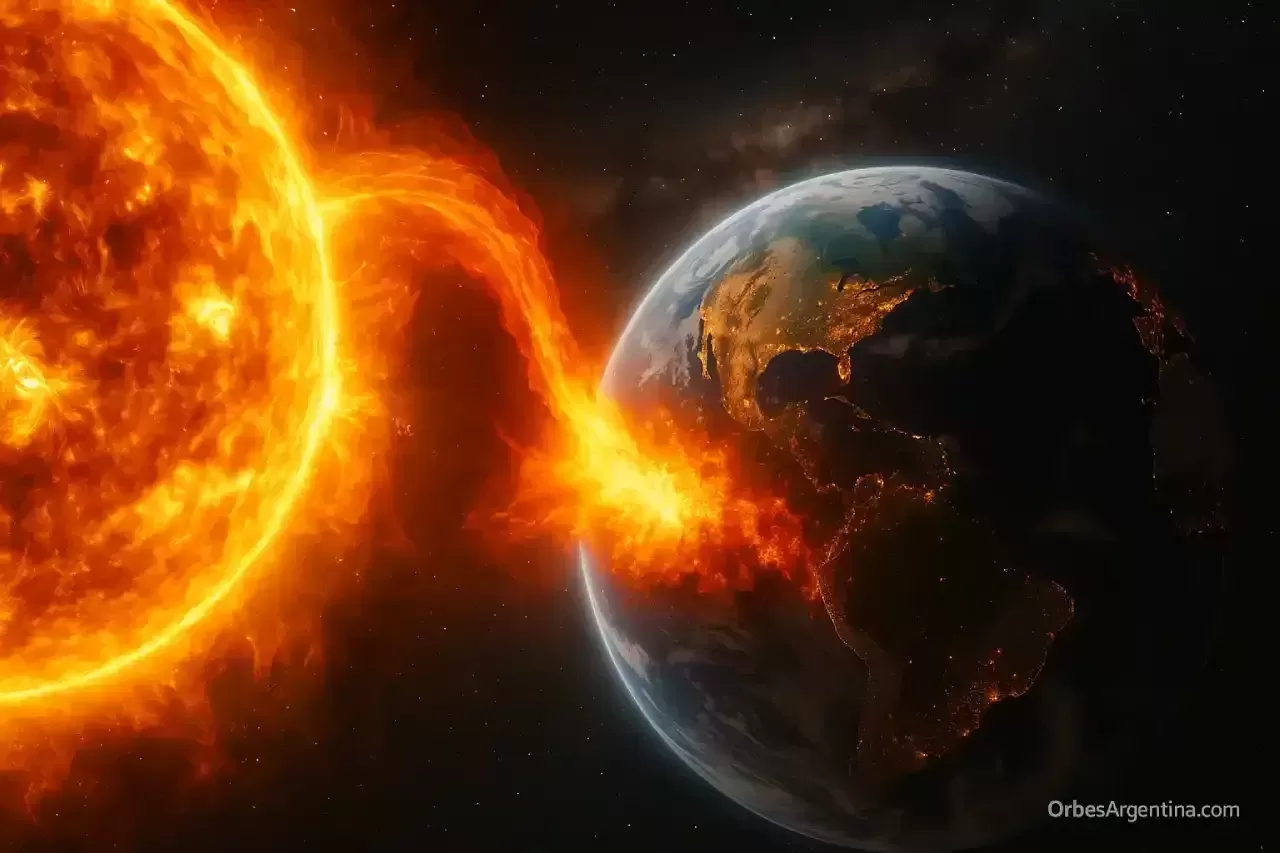











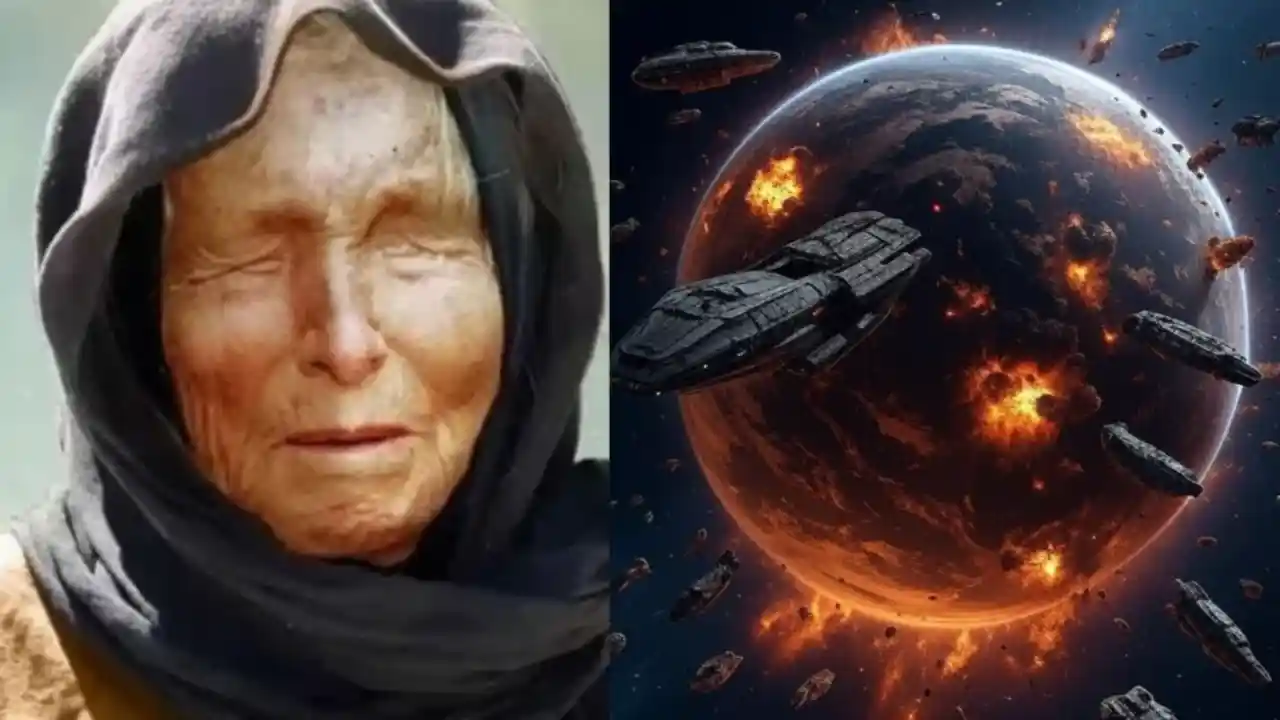



















Debe estar conectado para enviar un comentario.